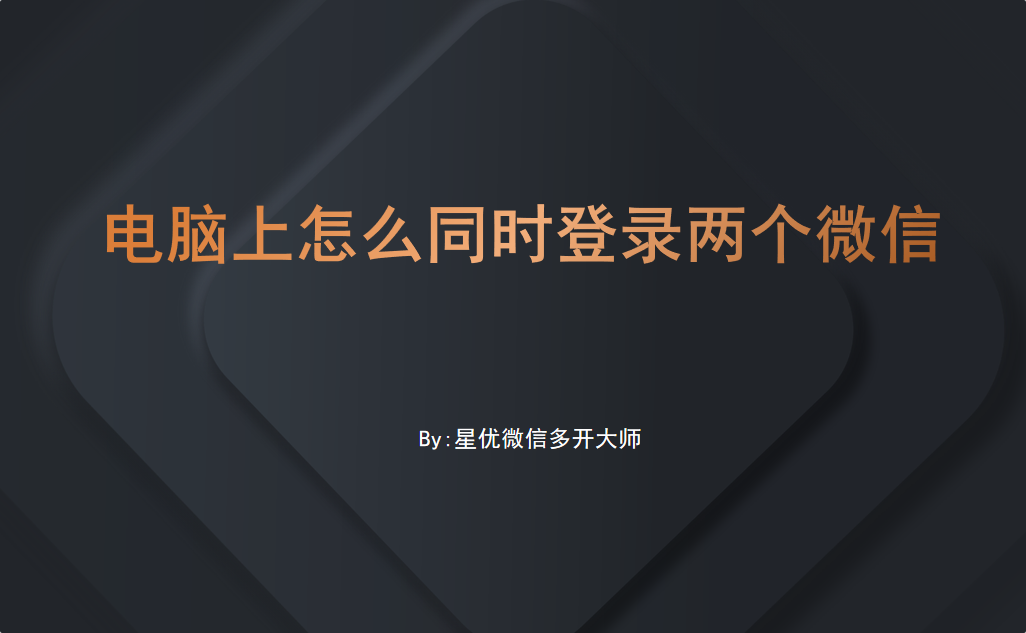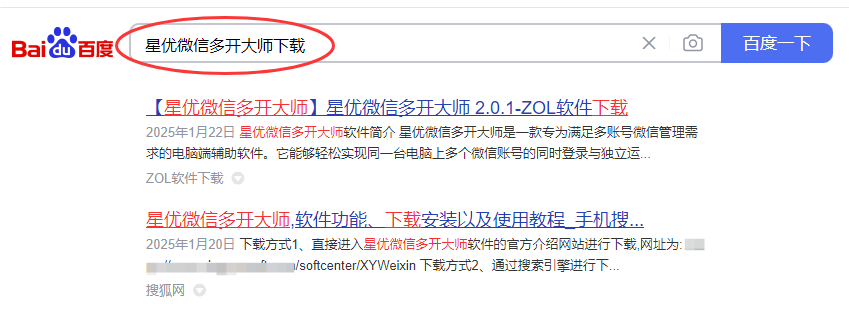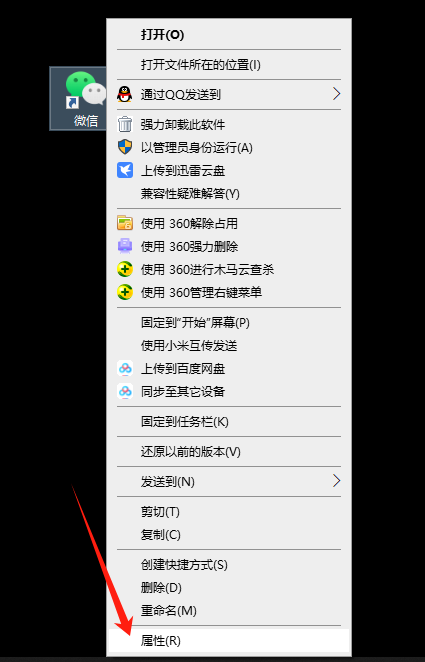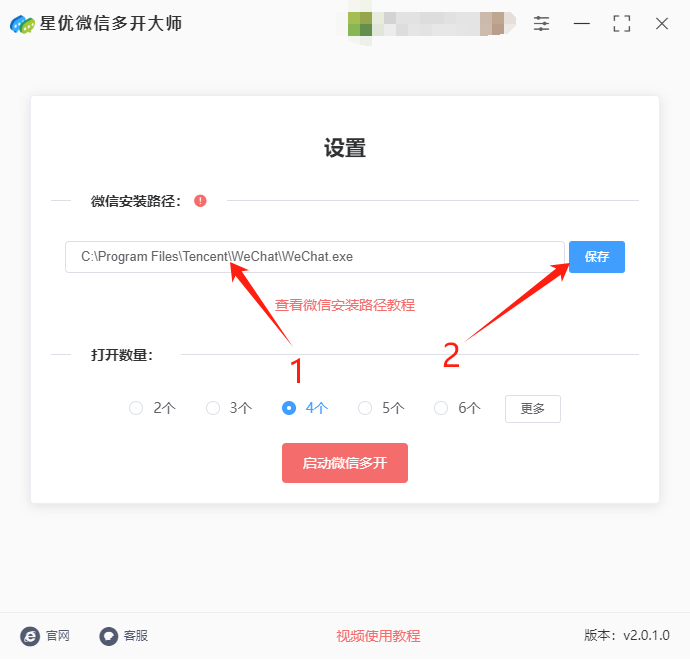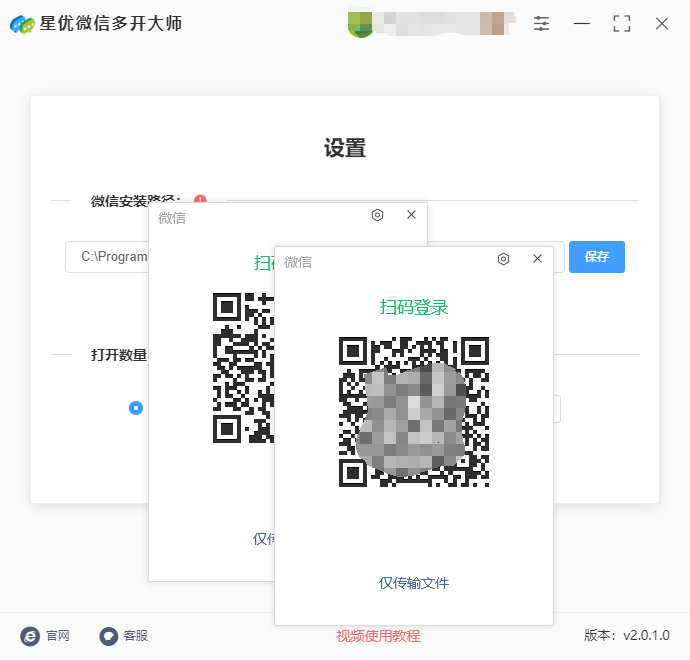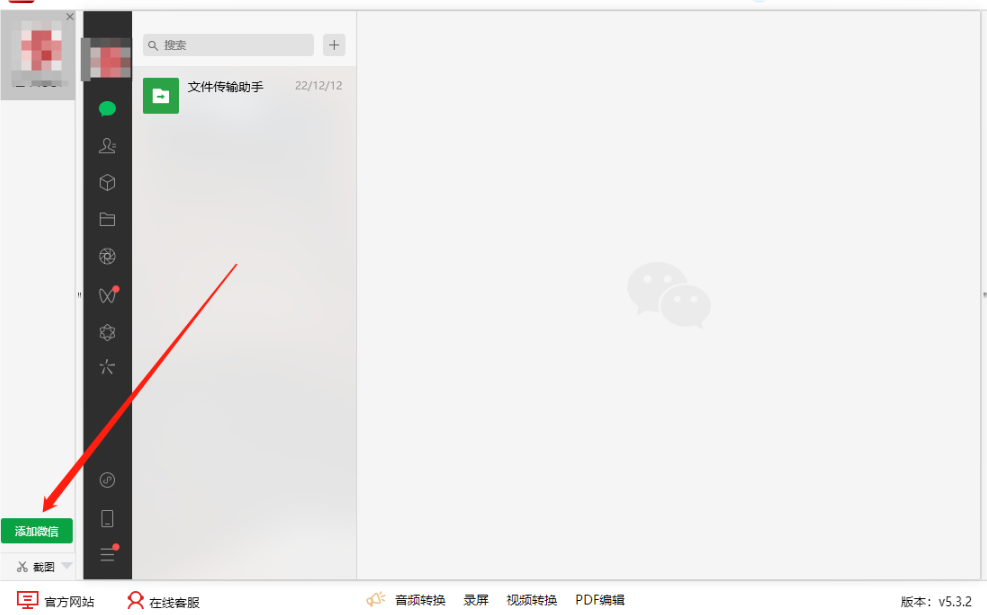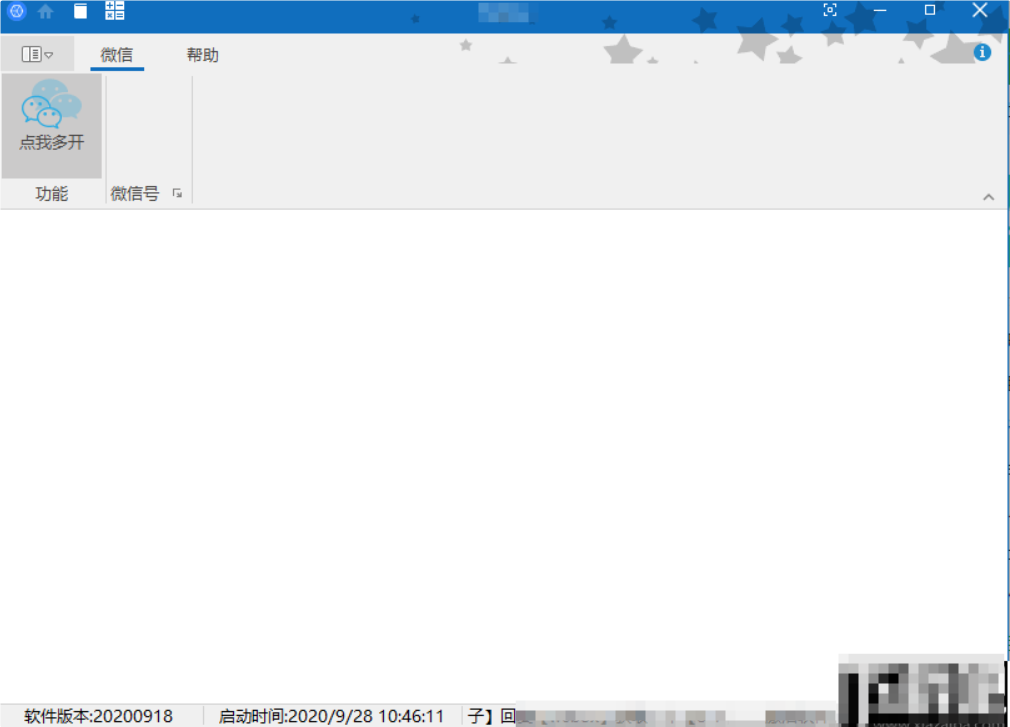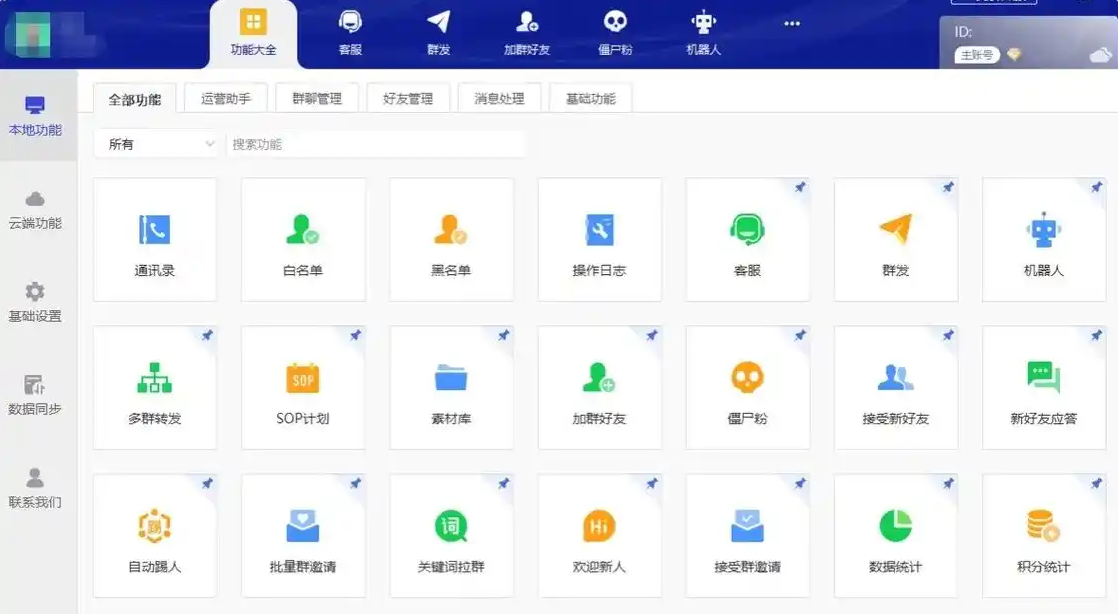电脑上怎么同时登录两个微信?在当今这个数字化时代,微信已经成为了我们日常工作中不可或缺的沟通工具。对于许多职场人士来说,拥有一个微信账号来处理工作事务已经司空见惯。然而,在某些特定的工作场景下,比如需要同时管理多个项目或对接不同部门的客户时,仅依靠一个微信账号往往难以满足需求。这时,工作时在电脑上登录两个微信账号就显得尤为必要。登录两个微信账号,可以让我们更高效地处理来自不同渠道的信息。比如,一个账号专门用于与项目团队成员沟通进度、分享文件,而另一个账号则用于与客户保持联系,及时响应他们的需求和反馈。这样的分工不仅让工作条理更加清晰,也能避免因信息混淆而导致的误解或延误。当然,要实现电脑上同时登录两个微信账号,我们需要借助一些技巧或第三方软件。幸运的是,现在市面上已经有很多成熟的解决方案,如使用微信的多开功能或专门的微信多开器,都能轻松实现这一需求。
相信这是一个很多上班族小伙伴都想要解决的问题,因为在平时工作中确实需要登录两个或者更多的微信账号,尤其是做销售的朋友。那就赶紧试试下面这几个方法吧,总有一个方法是适合你的。
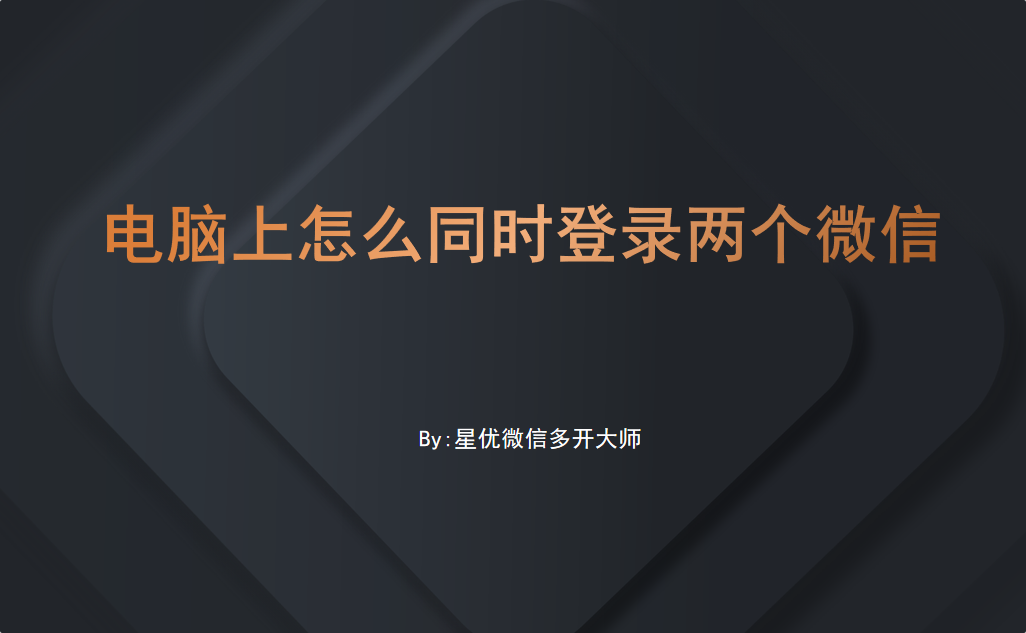
同时登录两个微信方法一:使用“星优微信多开大师”软件
软件下载地址:https://www.xingyousoft.com/softcenter/XYWeixin
步骤1,打开电脑上的“星优微信多开大师”软件,当然首次使用这个软件时需要提前将它下载到电脑上并安装好。
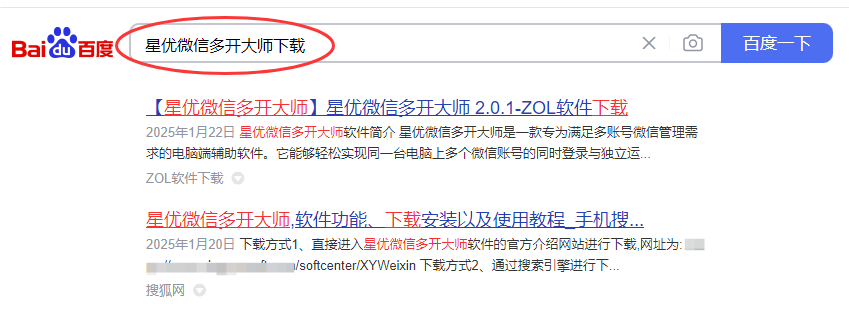
步骤2,本步骤我们需要微信在电脑上的安装路径粘贴到软件里并保存,请按照下面步骤进行操作:
1、找到电脑桌面上的微信软件图标,然后用鼠标右击它,在弹出的菜单中里选择“属性”选项。
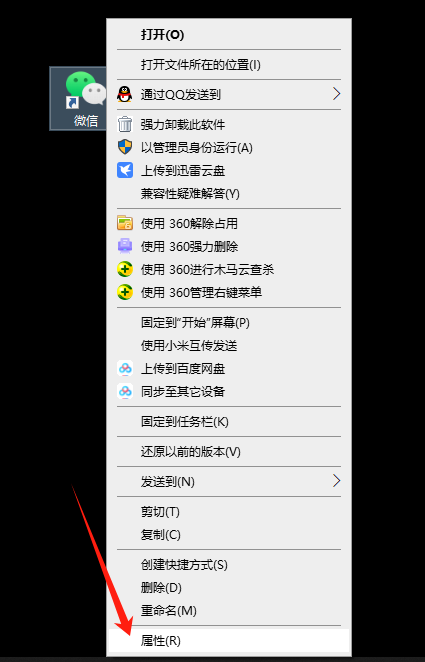
2、此时软件会立即打开微信软件的属性界面,我们在“目录”右侧就可以找到微信的安装路径了,我们复制此路径。

3、然后将刚刚复制的微信安装路径粘贴到软件方框里(使用快捷键Ctrl+V进行粘贴);粘贴完成后点击右侧的额【保存】按键。
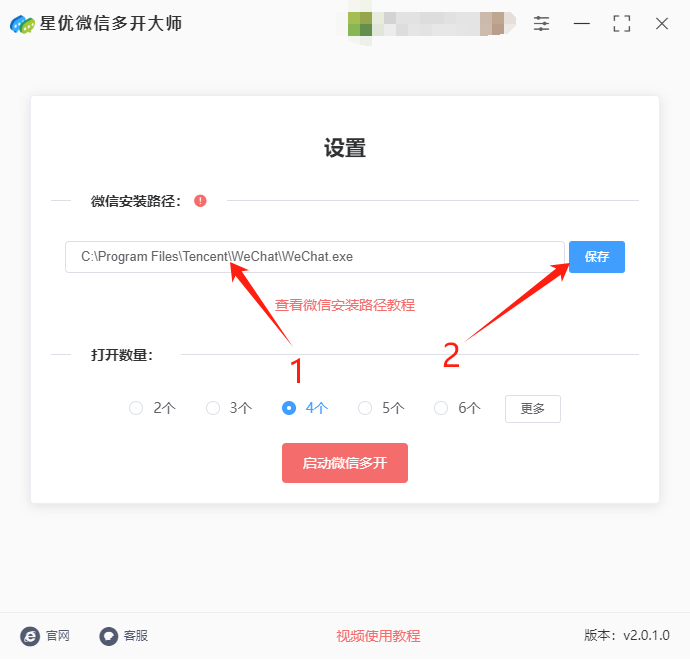
步骤3,因为本次我们操作需要登录两个微信,因此将“打开数量”设置为2;设置好后就可以点击【启动微信多开】红色按键,启动软件程序了。

步骤4,随后软件会帮助我们打开微信,拖动一下我们就可以看到,软件成功帮助我们打开了两个微信登录界面,这样我们就可以扫码同时登录两个微信账号了。
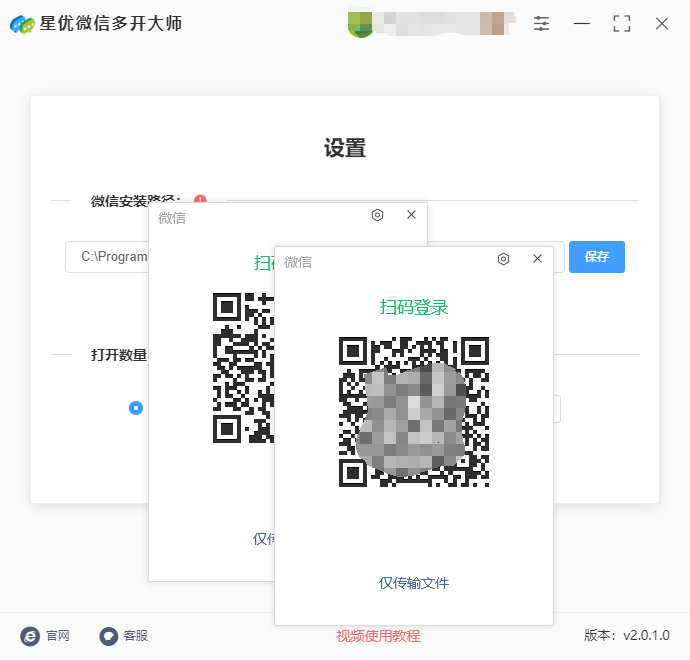
同时登录两个微信方法二:使用小船多开软件
小船多开是一款专为电脑用户设计的微信多开辅助工具,旨在帮助用户在同一台电脑上轻松实现多个微信账号的同时登录与管理。该软件界面简洁直观,操作便捷,支持一键批量登录多个微信账号,极大提高了办公效率和沟通效果。通过小船多开,用户可以轻松切换不同账号的聊天窗口,有效管理微信信息,告别杂乱无章的桌面。此外,小船多开还提供了话术列表功能,用户可以将常用语句或特定语句添加至列表中,实现快速发送,提升沟通效率。同时,软件采用专业加密技术,实时锁定聊天界面,确保用户隐私安全无虞。总之,小船多开以其强大的功能和便捷的操作,成为了广大电脑用户管理多个微信账号的理想选择。在电脑上使用小船多开软件同时登录两个微信,可以按照以下详细操作步骤进行:
一、安装与启动小船多开软件
下载软件:从金舟软件官方网站或其他可靠的软件下载平台下载小船多开软件安装包。
安装软件:双击安装包,按照提示完成软件的安装过程。
启动软件:安装完成后,在桌面上找到小船多开软件的图标,双击打开软件。
二、登录第一个微信账号
进入登录页面:打开小船多开软件后,点击软件界面上的“立即登录”按钮。
添加新微信:在新出现的界面中,点击“+”选项或“添加新微信”按钮,准备登录第一个微信账号。
扫码登录:软件会生成一个二维码,使用手机微信客户端扫描该二维码。
确认登录:在手机微信上确认登录请求,即可成功登录第一个微信账号。
三、登录第二个微信账号
再次添加微信:登录第一个微信账号后,点击软件界面左下角的“添加微信”选项,准备登录第二个微信账号。
生成新二维码:软件会再次生成一个新的二维码,用于登录第二个微信账号。
使用另一台手机扫码:为了登录不同的微信账号,建议使用另一台手机或手机上的另一个微信账号扫描这个新的二维码。
确认登录:在另一台手机或另一个微信账号上确认登录请求。
四、管理多个微信账号
查看已登录账号:登录成功后,可以在小船多开软件的界面左上角看到已经登录的两个微信账号头像。
切换聊天窗口:点击任意微信账号头像,即可切换到对应的聊天窗口进行管理。
退出账号:如果不需要某个账号,可以点击头像右上角的“×”键,选择退出该账号。
五、注意事项
软件版本:确保下载并安装的是最新版本的小船多开软件,以获得最佳的使用体验和兼容性。
账号安全:在使用多开软件时,请注意保护个人账号安全,避免泄露密码或进行非法操作。
资源占用:同时登录多个微信账号可能会占用较多的系统资源,请确保电脑配置足够支持多开操作。
按照以上步骤操作,你就可以在电脑上使用小船多开软件同时登录两个微信账号了。
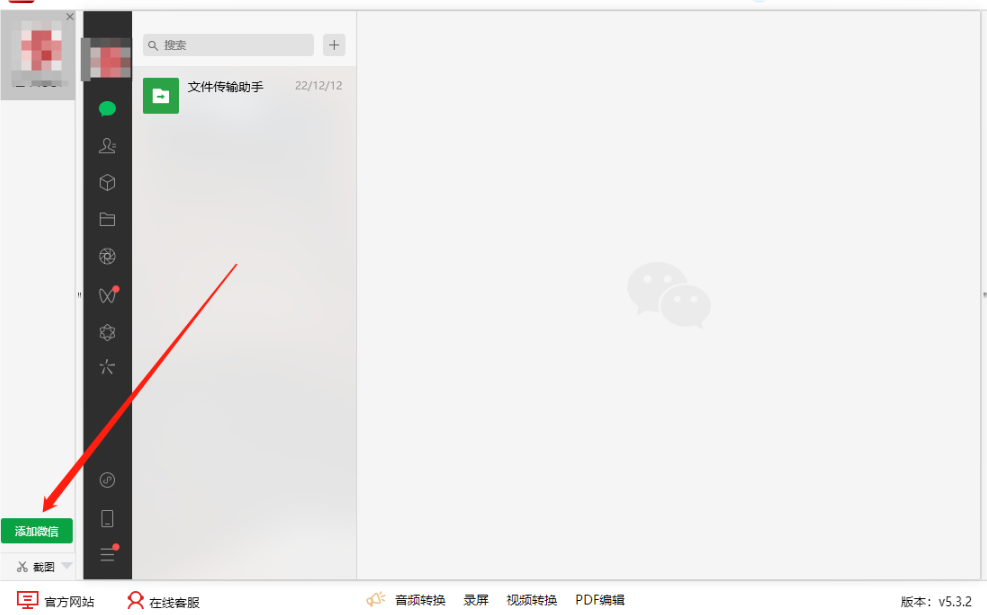
同时登录两个微信方法三:使用YouBox软件
使用YouBox在电脑上同时登录两个微信账号,可以按照以下详细操作步骤进行:
一、下载与安装YouBox
访问官方网站:
打开常用的浏览器,访问YouBox的官方网站。由于我无法提供实时链接,请通过搜索引擎搜索“YouBox微信多开”等关键词,找到官方网站并点击进入。
下载软件:
在官方网站上找到适用于您电脑操作系统的YouBox版本(如Windows版),并点击下载按钮。确保下载的是最新版本,以获得最佳的使用体验。
安装软件:
下载完成后,双击安装包进行安装。按照提示完成安装过程,包括选择安装位置、同意软件协议等步骤。安装过程中请保持网络连接稳定,以便软件能够正常下载所需的组件。
二、配置与登录微信
启动YouBox:
安装完成后,在桌面上找到YouBox的图标,双击打开软件。
创建微信登录窗口:
在YouBox的主界面上,您会看到“新建微信”或类似的按钮。点击该按钮,将创建一个新的微信登录窗口。
登录第一个微信账号:
在新建的微信登录窗口中,输入您的第一个微信账号和密码,或使用手机微信扫码登录。按照提示完成登录过程。
重复步骤创建并登录第二个微信账号:
再次点击“新建微信”按钮,创建第二个微信登录窗口。
在第二个窗口中,输入您的第二个微信账号和密码,或使用手机微信扫码登录。同样按照提示完成登录过程。
三、管理多个微信账号
切换账号:
在YouBox的主界面上,您可以通过点击不同的微信窗口来切换账号。每个窗口都独立运行,互不干扰。
调整窗口布局:
您可以根据自己的需求调整YouBox中各个微信窗口的布局和大小,以便更好地管理多个账号。
使用快捷键:
YouBox可能支持一些快捷键来快速切换账号或执行其他操作。您可以查看软件的帮助文档或设置菜单来了解更多快捷键信息。
四、注意事项
在使用YouBox时,请确保您的电脑系统满足软件的运行要求。
为了保护您的账号安全,请避免在公共电脑上使用YouBox登录微信账号。
如果您在使用过程中遇到任何问题或疑问,可以查阅YouBox的帮助文档或联系软件客服寻求帮助。
通过以上步骤,您就可以使用YouBox在电脑上同时登录两个微信账号了。希望这些信息对您有所帮助!
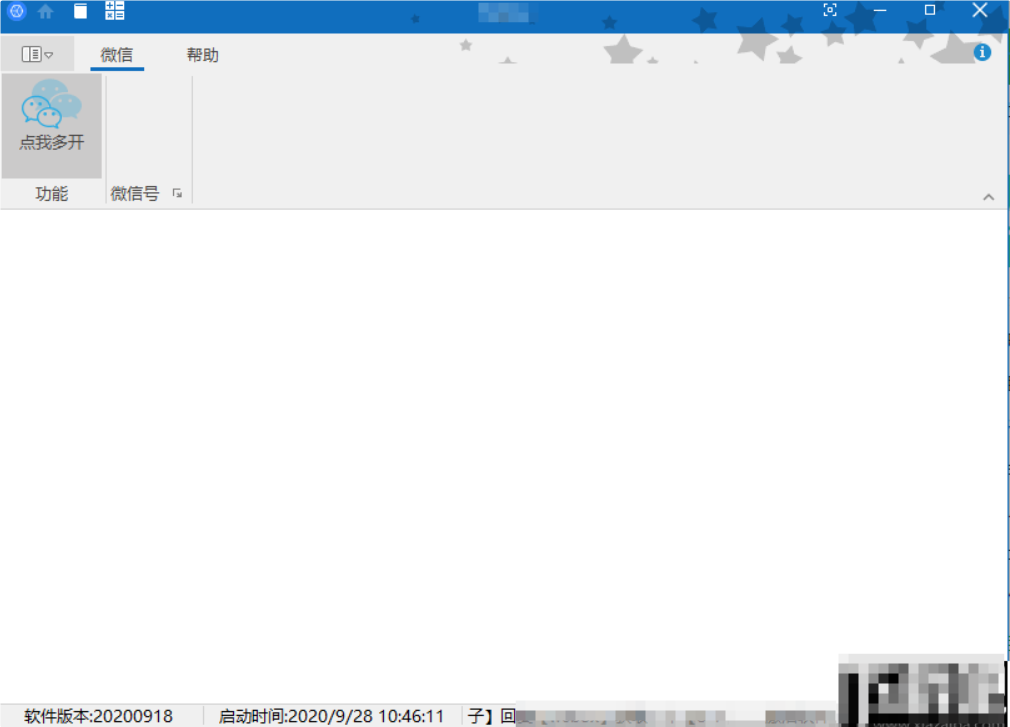
同时登录两个微信方法四:使用WeChat Multi软件
使用WeChat Multi等第三方工具来在电脑上同时登录多个微信账户,步骤如下。请注意,这些工具是非官方软件,可能会带来一些安全风险。请确保你下载的是来源可靠的版本,避免泄露个人隐私或被恶意软件感染。
操作步骤:使用WeChat Multi登录两个微信账号
1. 下载WeChat Multi软件
首先,你需要从可信的来源下载WeChat Multi软件。常见的网站包括软件分享平台或一些技术论坛。
搜索 “WeChat Multi” 下载包,选择一个可信的来源进行下载。
注意:下载时要小心,确保没有携带恶意软件。最好选择一些技术论坛或软件仓库,这些网站通常会提供更为安全的下载链接。
2. 安装 WeChat Multi
下载完成后,双击安装包开始安装 WeChat Multi。
按照安装向导的提示进行安装,选择安装目录并等待软件安装完成。
3. 启动 WeChat Multi
安装完成后,启动WeChat Multi软件。
你会看到一个类似微信客户端的界面,软件会显示一个微信窗口。
4. 登录第一个微信账号
在WeChat Multi中的第一个窗口,使用你的第一个微信账号进行登录。按照正常的微信登录步骤:扫码登录,输入验证码等。
5. 添加第二个微信账号
WeChat Multi 的最大特点是能够让你在一个窗口中打开多个微信账号。因此,在第一个账号登录后,你需要添加第二个账号。
在WeChat Multi的界面中,通常会有一个“添加”按钮或类似的选项,点击它即可开始添加新的微信实例。
点击“添加”后,会打开一个新的微信窗口,你可以在这个新窗口中输入第二个微信账号的信息,扫码进行登录。
6. 切换和使用多个微信账号
WeChat Multi 会允许你同时打开多个微信窗口,你可以自由切换各个窗口,来处理不同微信账号的消息。
每个微信账号会在不同的窗口中独立运行,彼此之间不会互相干扰。
7. 退出或切换账号
如果你需要退出某个微信账号,只需在相应窗口点击退出按钮即可。然后,你可以通过添加按钮添加新的微信账号进行登录。
注意事项:
安全性:由于WeChat Multi是第三方开发的软件,微信公司并没有官方支持它的使用。使用这种工具可能存在一定的安全隐患,特别是如果你从不可靠的来源下载软件时,可能会被病毒、恶意软件或间谍软件感染。务必确保下载源是可信的。
账户保护:在使用多个微信账号时,确保你的账号有足够的安全保护措施,使用强密码,开启微信的二次验证等,避免因为工具本身的问题导致账号被盗。
更新与兼容性:有些第三方软件在微信更新后可能不再兼容。因此,使用此类工具时,可能会遇到功能无法正常使用的情况,记得定期检查软件的更新。
通过上述步骤,你就可以在电脑上使用WeChat Multi来实现同时登录多个微信账号,方便管理不同的社交和工作账户。
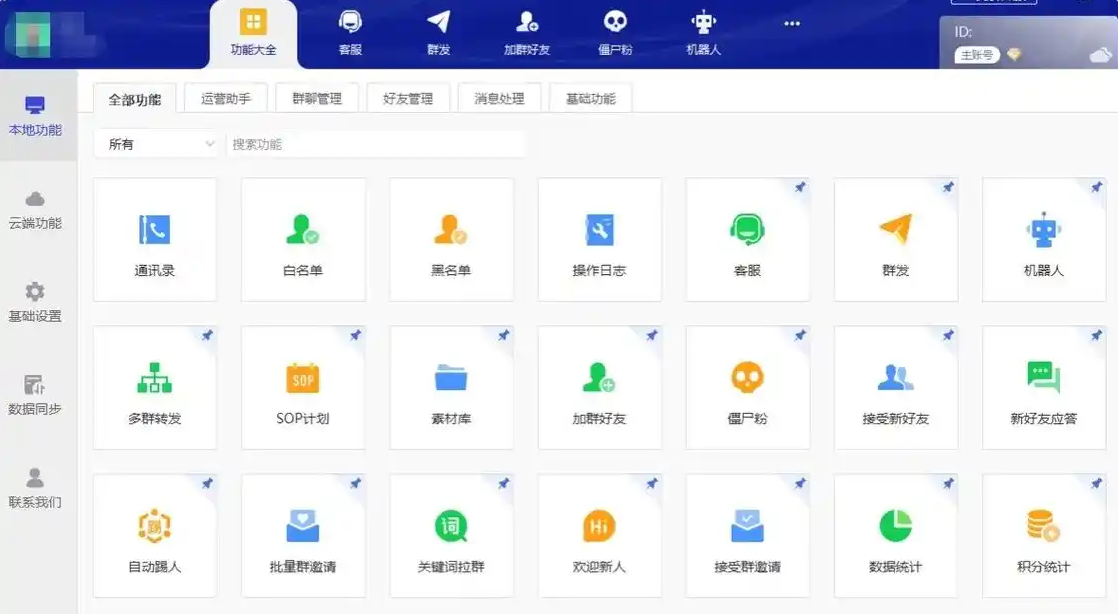
今天小编为大家介绍了几个“电脑上怎么同时登录两个微信?”的办法就全部介绍完毕了,相信大家已经学习得差不多了,不过,在选择这些工具时,我们也需要注意其安全性和稳定性,确保不会因使用不当而给工作带来不必要的麻烦。总之,工作时在电脑上登录两个微信账号已经成为了许多职场人士的新常态。它不仅能够提高我们的工作效率,还能让我们的工作更加有序和高效。因此,如果你也面临着类似的工作需求,不妨尝试一下这个方法,或许它会给你带来意想不到的收获。